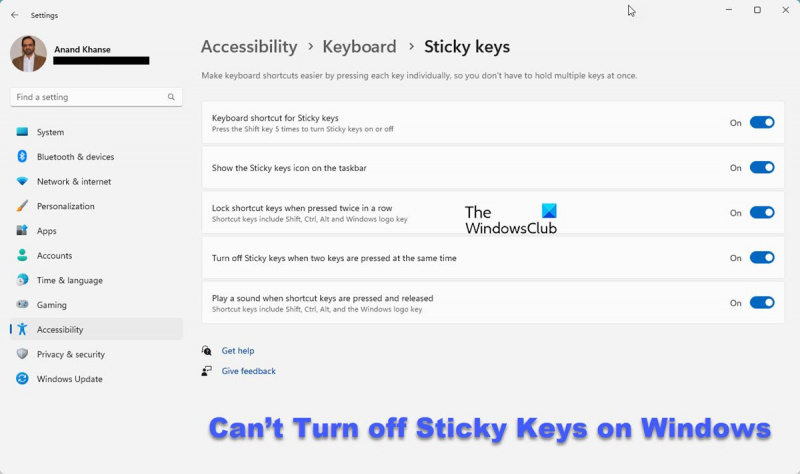หากคุณเป็นผู้เชี่ยวชาญด้านไอที คุณทราบดีว่าสิ่งหนึ่งที่น่ารำคาญที่สุดเกี่ยวกับ Windows 10 คือการที่คุณไม่สามารถปิด Sticky Keys ได้ สำหรับพวกเราที่ไม่รู้ว่า Sticky Keys คืออะไร พวกมันเป็นฟีเจอร์ที่ช่วยให้คุณสามารถใช้ปุ่มปรับแต่ง (เช่น Shift, Ctrl และ Alt) โดยไม่ต้องกดลงไปจนสุด แม้ว่าสิ่งนี้จะมีประโยชน์สำหรับผู้ใช้บางคน แต่ก็น่ารำคาญอย่างยิ่งสำหรับพวกเราที่คุ้นเคยกับการใช้ปุ่มตัวปรับแต่งในแบบที่ล้าสมัย โชคดีที่มีวิธีปิด Sticky Keys ใน Windows 10 และเราจะแสดงวิธีให้คุณเห็น ก่อนอื่นให้เปิดแผงควบคุมแล้วไปที่ความง่ายในการเข้าถึง คลิกที่ Ease of Access Center จากนั้นคลิกที่ เปลี่ยนวิธีการทำงานของแป้นพิมพ์ของคุณ เลื่อนลงไปที่ส่วนที่มีข้อความว่า ทำให้พิมพ์ง่ายขึ้น และยกเลิกการทำเครื่องหมายที่ช่องถัดจาก เปิดแป้นปักหมุด คลิกนำไปใช้แล้วคลิกตกลง นั่นคือทั้งหมดที่มี! ตอนนี้คุณสามารถกลับไปใช้คีย์ปรับแต่งของคุณในแบบที่คุณคุ้นเคย
สำหรับผู้ใช้ที่ต้องการ คุณลักษณะปุ่มตรึงบน Windows PC ยอดเยี่ยมเพราะมันช่วยให้ปุ่มปรับแต่งเช่น Ctrl, Alt และ Shift ใช้งานได้หลังจากถูกกด ดังนั้นคุณจึงสามารถกดคีย์ผสมอื่น ๆ พร้อมกันได้อย่างรวดเร็ว อย่างไรก็ตาม เนื่องจากมีผลกับคุณสมบัติของพีซี ผู้ใช้บางคนจึงไม่ชอบตัวเลือกนี้ มีหลายวิธีในการปิดใช้งาน Sticky Keys บนคอมพิวเตอร์ Windows ดังนั้นนี่จึงไม่ใช่ปัญหา อย่างไรก็ตาม ผู้ใช้หลายคนบ่นว่าพวกเขาไม่สามารถทำได้ ปัญหานี้อาจเกิดจากปัญหาซอฟต์แวร์หรือฮาร์ดแวร์ของแป้นพิมพ์ หรือทั้งสองอย่าง ดังนั้นเราจะดูว่าจะทำอย่างไรถ้าคุณ ไม่สามารถปิด Sticky Keys ใน Windows 11/10 .

แก้ไขไม่สามารถปิดใช้งาน Sticky Keys ใน Windows 11/10
หากคุณสามารถปิดใช้งาน Sticky Keys บนคอมพิวเตอร์ Windows 11/10 ให้ลองวิธีแก้ปัญหาด้านล่าง อย่างไรก็ตาม ก่อนที่จะดำเนินการใดๆ ให้รีสตาร์ทคอมพิวเตอร์ก่อน แล้วลองปิดการใช้งาน Sticky Keys หากปัญหายังคงอยู่ ให้ลองวิธีแก้ไขปัญหาต่อไปนี้:
- ปิดใช้งาน Sticky Keys ผ่านการตั้งค่า Windows
- ลองใช้แป้นพิมพ์อื่น
- กดปุ่ม NumLock
- ตรวจสอบการจัดการพลังงานของแป้นพิมพ์
- ถอนการติดตั้งและติดตั้งไดรเวอร์แป้นพิมพ์ใหม่
- รีเซ็ตการตั้งค่าแป้นพิมพ์บนคอมพิวเตอร์ของคุณ
1] ปิด Sticky Keys ในการตั้งค่า Windows
คุณอาจไม่ได้ปิดใช้งาน Sticky Keys อย่างถูกต้อง และคิดว่าฟีเจอร์นี้ไม่ได้ถูกปิดใช้งาน ดังนั้น คุณสามารถปิดใช้งาน Sticky Keys บนคอมพิวเตอร์ Windows ของคุณได้สองวิธี
จอภาพพีซีแคม
- กด Windows + ฉัน บนคอมพิวเตอร์ของคุณเพื่อเปิด การตั้งค่า .
- กด ความพร้อมใช้งาน ที่แผงด้านซ้าย
- จากนั้นไปที่ คีย์บอร์ด ตัวเลือกและคลิกที่มัน
- ปิดสวิตช์ก่อน ปุ่มเหนียว .
คุณยังสามารถใช้แผงควบคุมเพื่อเปิดหรือปิดแป้นปักหมุดใน Windows
2] ลองใช้แป้นพิมพ์อื่น
คุณสามารถลองใช้แป้นพิมพ์อื่นและดูว่าคุณสามารถปิดการใช้งาน Sticky Keys ได้หรือไม่ หากแป้นพิมพ์ใหม่ใช้งานได้ แสดงว่าแป้นพิมพ์ก่อนหน้านี้เสีย ในกรณีนี้ คุณสามารถซ่อมแซมแป้นพิมพ์ที่เสียหรือเปลี่ยนแป้นพิมพ์ใหม่ได้ อย่างไรก็ตาม คุณควรปรึกษาช่างซ่อมหรือเปลี่ยนคีย์บอร์ดมืออาชีพ
3] กดปุ่ม Num Lock
มันเป็นสถานการณ์ที่แตกต่างไปจากเดิมอย่างสิ้นเชิงสำหรับคนที่มีเท่านั้น ปุ่ม Fn อย่างถาวร แม้หลังจากปิด Sticky Keys แล้ว เราแนะนำให้คุณกดปุ่มเพื่อปิดการใช้งาน การปิดกั้นหมายเลข โดยหวังว่านี่จะช่วยแก้ปัญหาของคุณได้
4] ตรวจสอบการจัดการพลังงานของแป้นพิมพ์
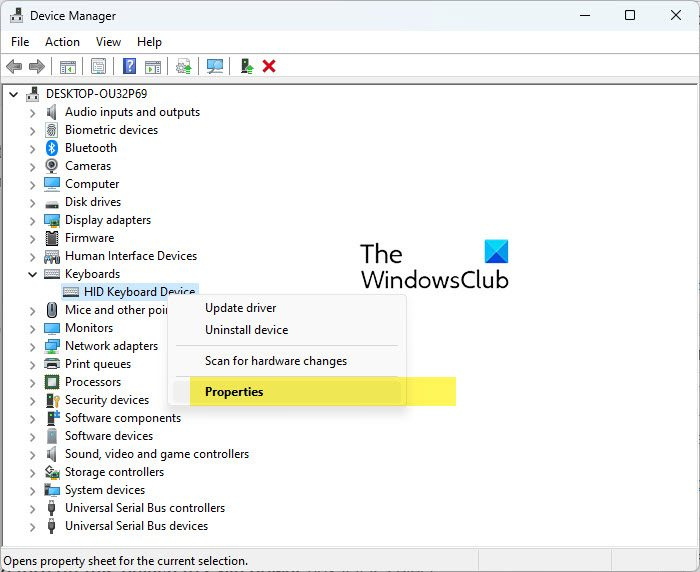
ผู้ใช้บางคนกล่าวว่าพวกเขาสามารถแก้ไขปัญหาปุ่มค้างนี้ได้โดยเปลี่ยนการตั้งค่าการจัดการพลังงานของแป้นพิมพ์
- เปิด ตัวจัดการอุปกรณ์ และดับเบิลคลิกที่ คีย์บอร์ด ตัวเลือก.
- คลิกขวาที่ไดรเวอร์คีย์บอร์ดแล้วเลือก ลักษณะเฉพาะ .
- เปลี่ยนเป็น การจัดการพลังงาน แท็บและยกเลิกการเลือก อนุญาตให้คอมพิวเตอร์ปิดอุปกรณ์นี้เพื่อประหยัดพลังงาน เขตข้อมูลหากเลือก
- คลิกตกลง
5] ถอนการติดตั้งและติดตั้งไดรเวอร์แป้นพิมพ์ใหม่
ฟังก์ชันต่างๆ ของแป้นพิมพ์ของคุณถูกควบคุมโดยไดรเวอร์แป้นพิมพ์ ดังนั้นหากแป้นพิมพ์เสียหาย คุณอาจมีปัญหากับแป้นพิมพ์ นี่อาจเป็นสาเหตุที่คุณไม่สามารถปิด Sticky Keys บนคอมพิวเตอร์ของคุณได้ ในสถานการณ์เหล่านี้ คุณควรถอนการติดตั้งและติดตั้งไดรเวอร์แป้นพิมพ์ใหม่เพื่อแก้ไขปัญหาแป้นพิมพ์ที่คุณพบ
นอกจากนี้ การถอนการติดตั้งและติดตั้งไดรเวอร์แป้นพิมพ์ใหม่ยังสามารถช่วยให้คุณรีเซ็ตแป้นพิมพ์ได้อีกด้วย วิธีถอนการติดตั้งไดรเวอร์แป้นพิมพ์มีดังนี้
- คลิกขวา เมนูเริ่มต้น และเลือก ตัวจัดการอุปกรณ์ .
- เปลี่ยนเป็น คีย์บอร์ด และดับเบิลคลิก
- จากนั้นคลิกขวาที่ไดรเวอร์คีย์บอร์ดแล้วคลิก ลบ อุปกรณ์.
การดำเนินการนี้จะลบไดรเวอร์แป้นพิมพ์ปัจจุบันและไดรเวอร์ใหม่จะถูกติดตั้งเมื่อคอมพิวเตอร์รีสตาร์ท
แอพปฏิทินที่ดีที่สุดสำหรับ windows 10
6] รีเซ็ตการตั้งค่าแป้นพิมพ์บนคอมพิวเตอร์ของคุณ
การรีเซ็ตการตั้งค่าแป้นพิมพ์จะทำให้แป้นพิมพ์ของคุณกลับสู่การตั้งค่าเริ่มต้น ซึ่งจะช่วยแก้ปัญหาที่ไม่สามารถปิด Sticky Keys ได้ เนื่องจากการดำเนินการนี้จะปิด Sticky Keys โดยอัตโนมัติ
อ่าน : วิธีเปิดหรือปิดคีย์ตัวกรองใน Windows 11
เหตุใดฉันจึงไม่สามารถปิด Sticky Keys บนพีซี Windows ของฉันได้
หากคุณไม่สามารถปิด Sticky Keys บนคอมพิวเตอร์ Windows ได้ อาจเป็นเพราะไดรเวอร์แป้นพิมพ์เสียหาย ไวรัส หรือการกำหนดค่าผิดพลาดในคอมพิวเตอร์ที่ได้รับผลกระทบ นอกจากนี้ ผู้ใช้บางคนไม่ทราบวิธีปิดใช้งานคุณลักษณะนี้ด้วยซ้ำ ดังนั้นเราจึงได้พิจารณาแนวทางต่างๆ ที่จะช่วยคุณ
จะรีเซ็ตการตั้งค่าแป้นพิมพ์บน Windows PC ได้อย่างไร
หากคุณต้องการรีเซ็ตการตั้งค่าแป้นพิมพ์ Windows PC ทางออกที่ดีที่สุดคือเปลี่ยนการตั้งค่าภาษาบนคอมพิวเตอร์ของคุณ นี่คือวิธีการ:
- กด Windows + ฉัน เปิด การตั้งค่า บนคอมพิวเตอร์ของคุณ
- เลือก เวลาและภาษา จากนั้นแตะ ภูมิภาคและภาษา .
- ตอนนี้ปรับทิศทางตัวเอง ภาษาที่ต้องการ และคลิกที่ เพิ่มภาษา .
- เลือกภาษาที่คุณต้องการ
- หลังจากเพิ่มภาษาแล้ว ให้คลิกเพื่อดูตัวเลือกด้านล่าง คลิกที่เมนูลูกศรขึ้น ซึ่งจะตั้งค่าภาษาที่คุณเพิ่มเป็นค่าเริ่มต้น
- กระบวนการนี้จะย้ายภาษาใหม่ขึ้นและนำภาษาก่อนหน้า (ส่วนใหญ่น่าจะเป็นภาษาอังกฤษ - สหรัฐอเมริกา) ลง
- คลิกภาษาก่อนหน้าแล้วแตะเมนูลูกศรขึ้นเพื่อตั้งเป็นภาษาที่คุณต้องการ กระบวนการรีเซ็ตการตั้งค่าแป้นพิมพ์ทั้งหมดนี้ช่วยแก้ไขปัญหาแป้นพิมพ์ที่คุณพบ
หวังว่านี่จะช่วยได้